Das Update ist spannend, aber einige Benutzer berichteten von Startproblemen.
- Das Update KB5022913 für Windows 11 ist endlich da.
- Einige Benutzer mit UI-Anpassungs-Apps von Drittanbietern gaben jedoch an, beim Booten auf Probleme gestoßen zu sein.
- Finden Sie heraus, welche anderen Funktionen Microsoft in diesem Update bietet.
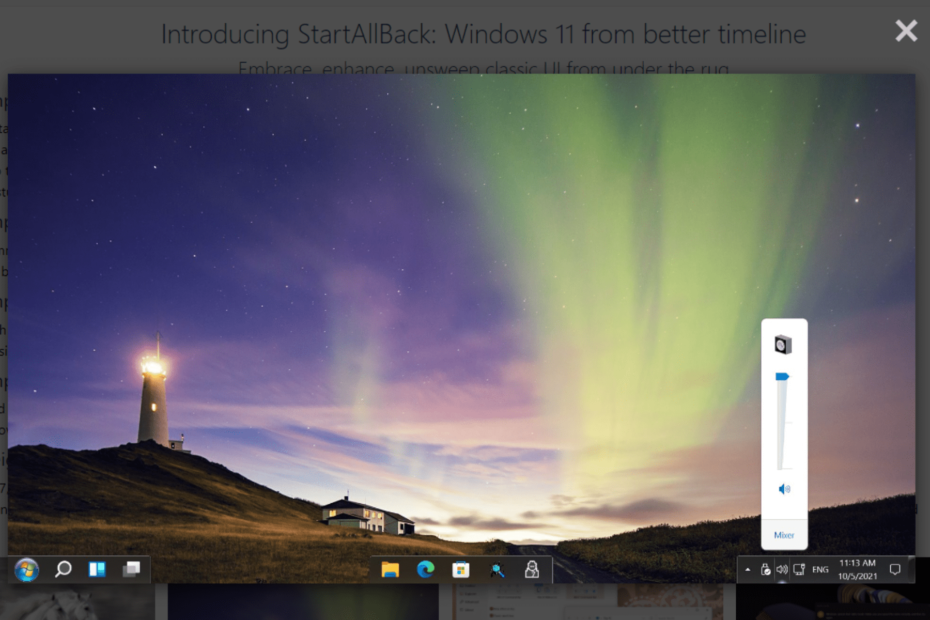
Windows 11 Moment 2 (KB5022913-Update) ist da, aber einige Benutzer haben berichtet, dass es beim Start von Problemen geplagt wurde.
Um es kurz zu machen, das Update blockiert die Ausführung von explorer.exe, was dazu führt, dass einige Geräte mit UI-Anpassungen von Drittanbietern, wie ExplorerPatcher und StartAllBack, nicht hochfahren. Microsoft hat das Problem erkannt und eine dringende Warnung veröffentlicht Seite zu Windows 11 22H2-Gesundheitsproblemen.
„Diese Arten von Apps verwenden oft nicht unterstützte Methoden, um ihre Anpassung zu erreichen, und können daher unbeabsichtigte Ergebnisse auf Ihrem Windows-Gerät haben. Wir untersuchen derzeit und werden weitere Informationen bereitstellen, sobald sie verfügbar sind. Wenn Sie eine UI-Anpassungs-App eines Drittanbieters verwenden und auf Probleme stoßen, müssen Sie sich an den Kundensupport des Entwicklers der von Ihnen verwendeten App wenden.“
Also, wie können wir es beheben, wenn es etwas zu tun gibt?
Kann ich Startprobleme in KB5022913 beheben?
Nun, es gibt ein paar Problemumgehungen, die Sie tun können.
Expertentipp:
GESPONSERT
Einige PC-Probleme sind schwer zu lösen, insbesondere wenn es um beschädigte Repositories oder fehlende Windows-Dateien geht. Wenn Sie Probleme haben, einen Fehler zu beheben, ist Ihr System möglicherweise teilweise defekt.
Wir empfehlen die Installation von Restoro, einem Tool, das Ihren Computer scannt und den Fehler identifiziert.
klicken Sie hier herunterzuladen und mit der Reparatur zu beginnen.
Da dies Geräte mit UI-Anpassungs-Apps von Drittanbietern betrifft, können Sie diese logischerweise vor der Installation des Updates KB5022913 deinstallieren.
Oder, noch besser, wenn Sie ein StartAllBack-Benutzer sind, aktualisieren Sie auf die neueste Version (v.3.5.6 oder höher).
Wenn nicht, können Sie sich auch dafür entscheiden, das Update KB5022913 nicht zu installieren.
Welche andere Funktion bringt KB5022913?
[Highlights]
- Neu!Dieses Update verbessert das Suchfeld auf der Taskleiste. Während Sie etwas in das Suchfeld eingeben, werden die Suchergebnisse jetzt im Such-Flyout-Feld angezeigt. Sie können auch das gewünschte Sucherlebnis für Ihre Taskleiste ändern, indem Sie zu Einstellungen > Personalisierung > Taskleiste gehen. Für gewerbliche Kunden fügt dieses Update eine neue Richtlinie für IT-Administratoren hinzu, um zu verwalten, wie das Suchfeld auf der Taskleiste in Ihrer Organisation angezeigt wird. Weitere Informationen finden Sie unter Anpassen der Suche in der Windows 11-Taskleiste.
- Neu!Sie können jetzt zugreifen Windows Studio-Effekte direkt aus den Schnelleinstellungen in der Taskleiste für Geräte, die über eine unterstützte Neural Processing Unit (NPU) verfügen. Dadurch lassen sich Kameraeffekte schnell und einfach aktivieren und konfigurieren. Zu diesen Effekten gehören Hintergrundunschärfe, Augenkontakt, automatisches Framing und Audioeffekte (Sprachfokus). Sie können auf diese Effekte weiterhin auf den Einstellungsseiten zugreifen.
- Neu!Dieses Update macht es einfacher, Hilfe zu erhalten, wenn Sie PC-Probleme haben. Sie können jetzt finden Schnelle Hilfe in der Liste Alle Apps des Startmenüs.
- Neu!Dieses Update führt eine Touch-optimierte Taskleiste für 2-in-1-Geräte ein, die Sie als Tablet verwenden können. Es gibt zwei Zustände dieser Taskleiste: reduziert und erweitert. Um zwischen den beiden Zuständen zu wechseln, wischen Sie am unteren Bildschirmrand nach oben und unten. Wenn sie im Tablet-Modus zusammengeklappt ist, wird die Taskleiste zurückgezogen, um Ihnen mehr Platz auf dem Bildschirm zu geben und zu verhindern, dass Sie die Taskleiste versehentlich öffnen. Wenn sie im Tablet-Modus erweitert wird, ist die Taskleiste so optimiert, dass sie einfacher mit Berührung verwendet werden kann. Ihre Taskleiste wechselt automatisch zu dieser optimierten Version, wenn Sie die Tastatur trennen oder zurückklappen. Diese Funktion funktioniert nur auf Geräten, die als Tablets verwendet werden können, und ist standardmäßig aktiviert. Um dies zu ändern, gehen Sie zu Einstellungen > Personalisierung > Taskleiste > Verhalten der Taskleiste. Die Einstellung heißt „Taskleiste für Touch-Interaktionen optimieren, wenn dieses Gerät als Tablet verwendet wird“. Wenn Ihr Unternehmen Windows-Updates für Ihr Gerät verwaltet, ist diese Funktion standardmäßig deaktiviert. Administratoren können es mit dem neuen aktivieren kaufmännische Kontrolle für kontinuierliche Innovation.
- Neu!Dieses Update bietet erweiterte Unterstützung für Braillegeräte. Sie funktionieren weiterhin, während Sie zwischen Microsoft Narrator und Screenreadern von Drittanbietern wechseln. Die Sprachausgabe wechselt automatisch die Braille-Treiber. Weitere Informationen finden Sie unter Kapitel 8: Narrator mit Braille verwenden.
- Neu!Dieses Update fügt auch Unterstützung für neue Braille-Anzeigen und neue Braille-Eingabe- und Ausgabesprachen in der Sprachausgabe hinzu. Einige der neuen Braillezeilen sind das APH Chameleon, das APH Mantis Q40, der NLS eReader und viele mehr. Weitere Informationen finden Sie unter Kapitel 8: Narrator mit Braille verwenden.
- Neu!Windows bietet jetzt Energieempfehlungen. Wenn Sie sie verwenden, können sie dazu beitragen, die Energieeffizienz Ihres PCs zu verbessern und Ihren CO2-Fußabdruck zu verringern. Gehen Sie zu Einstellungen > System > Energie & Akku > Energieempfehlungen.
- Neu!Für Geräte, die mit Azure Active Directory (AAD) verbunden sind, stellt Windows jetzt KI-gestützte empfohlene Inhalte in Ihrem Startmenü bereit. Im Startmenü finden Sie Inhalte, die Ihnen dabei helfen, sich auf Besprechungen vorzubereiten, schnell auf Dateien zuzugreifen, an denen Sie zusammenarbeiten, und vieles mehr.
- Neu!Dieses Update verbessert die Taskleiste. Alle Symbole haben unten rechts einen abgerundeten Fokus und eine Hover-Behandlung, einschließlich des Flyout-Menüs „Ausgeblendete Symbole anzeigen“. Sie können Symbole verschieben, um sie im Flyout-Menü „Ausgeblendete Symbole anzeigen“ neu anzuordnen, oder Symbole in die Taskleiste verschieben.
-
Neu!Dieses Update macht den Sprachzugriff flexibler und unterstützt die Interaktion mit mehr Steuerelementen der Benutzeroberfläche (UI). Beispielsweise interagiert die Stimme jetzt mit Steuerelementen, die Folgendes enthalten:
- Namen mit Zahlen wie „Klick 5“
- Namen ohne Leerzeichen dazwischen, z. B. „Klicken Sie auf PivotTable“ oder „Klicken Sie auf PivotChart“
- Namen, die Sonderzeichen enthalten, wie z. B. Bluetooth & Geräte („Bluetooth und Geräte anklicken“) oder Einwählen („Wählstrich aufwärts anklicken“)
- Neu!Voice unterstützt jetzt Drehsteuerungen, Daumensteuerungen und Split-Tasten. Sie interagieren mit diesen Steuerelementen, indem Sie den „Klick“-Befehl oder Zahlenüberlagerungen verwenden. Dieses Update behebt auch Probleme, die sich auf Fangbefehle auswirken, die ein Fenster nach links oder rechts ausrichten. Befehle, die den Cursor in einem Textfeld bewegen, werden jetzt sofort ausgeführt.
- Neu!Dieses Update bietet auch Verbesserungen beim Sprach-Scrolling. Sie können die Stimme verwenden, um auf einer Seite ganz nach links und rechts zu blättern. Sie können auch ein kontinuierliches Scrollen nach links oder rechts verwenden, wie es bereits beim vertikalen Scrollen vorhanden ist. Weitere Informationen zu den neuen Sprachzugriffsbefehlen finden Sie unter Befehlsliste für den Sprachzugriff.
-
Neu!Dieses Update nimmt Verbesserungen am Task-Manager vor. Diese beinhalten:
- Filtern – Sie können jetzt Prozesse anhand des Binärnamens, der PID oder des Herausgebernamens filtern. Der Filter gilt auch, wenn Sie zwischen Seiten wechseln. Die Tastenkombination ist ALT+F.
- Weitere Designoptionen – Sie können jetzt ein Design für den Task-Manager auswählen, das sich vom Windows-Design unterscheidet. Außerdem unterstützen jetzt alle Dialogfelder mit Ausnahme von „Neuen Task ausführen“ und dem Dialogfeld „Eigenschaften“ Designs. Die Dialoge verwenden App-spezifische Designs oder das Windows-Design.
- Effizienzmodus – Sie können sich jetzt von Bestätigungsdialogen abmelden, wenn Sie den Effizienzmodus aktivieren.
- Dieses Update behebt ein Problem, das sich auf die Farbfiltereinstellung auswirkt. Wenn Sie Invertiert auswählen, stellt das System stattdessen Graustufen ein.
- Dieses Update behebt ein Problem, das sich auf den IE-Modus auswirkt. Der Text in der Statusleiste ist nicht immer sichtbar.
- Dieses Update behebt ein Problem, bei dem während der Videowiedergabe ein blauer Bildschirm angezeigt wird. Dies tritt auf, nachdem Sie High Dynamic Range (HDR) auf Ihrem Display eingestellt haben.
- Dieses Update behebt ein Problem, das sich auf die Bildschirmtastatur und die PIN-Eingabetastatur auswirken könnte. Sie können sie möglicherweise nicht verwenden, um Text einzugeben, wenn Sie sich bei Ihrem Gerät anmelden.
- Dieses Update behebt ein Problem, das sich darauf auswirkt, welche Ordner in der Auswahl „Ordner suchen“ angezeigt werden.
- Dieses Update behebt ein Problem, das den Datei-Explorer betrifft. Wenn Sie Umschalt+Tab oder Umschalt+F6 verwenden, wird der Eingabefokus nicht verschoben.
- Dieses Update behebt ein Problem, das sich auf die Benutzeroberfläche (UI) auswirkt. Die Lauter- und Leiser-Befehle einer Bluetooth-Tastatur werden nicht angezeigt.
- Dieses Update behebt ein Problem, das Xbox-Abonnenten betrifft. Wenn Sie ein Xbox-Abonnement mit der Option „Code einlösen“ kaufen, wird die Xbox-Abonnementkarte nicht auf der Seite „Einstellungen – Konten“ angezeigt. Dieses Problem tritt auf, wenn die wiederkehrende Abrechnung deaktiviert ist.
[Verbesserungen]
Dieses nicht sicherheitsrelevante Update enthält Qualitätsverbesserungen. Wenn Sie diese KB installieren:
- Neu! Dieses Update fügt die neue tamilische Anjal-Tastatur für die tamilische Sprache hinzu. Stellen Sie zum Hinzufügen sicher, dass Tamil (Singapur), Tamil (Malaysia), Tamil (Sri Lanka) oder Tamil (Indien) in angezeigt wird Einstellungen > Zeit & Sprache > Sprache & Region. Wählen Sie die Ellipsen (…) neben der Sprache. Wählen Sprachoptionen. Hinzufügen Tamil Anjal (QWERTZ) zur Liste der Tastaturen.
- Dieses Update verbessert die Zuverlässigkeit von Windows nach der Installation eines Updates.
- Dieses Update betrifft die Vereinigten Mexikanischen Staaten. Dieses Update unterstützt die Anordnung der Regierung zur Änderung der Sommerzeit für 2023.
- Dieses Update behebt ein Problem mit Datumsinformationen. Es wirkt sich auf das Datumsformat aus, das zwischen Windows und einigen Versionen der Heimdal-Kerberos-Bibliothek gesendet wird.
- Dieses Update behebt Kompatibilitätsprobleme, die einige Drucker betreffen. Diese Drucker verwenden Windows Graphical Device Interface (GDI)-Druckertreiber. Diese Treiber entsprechen nicht vollständig den GDI-Spezifikationen.
- Dieses Update behebt ein Problem, das die Software-Tastatur betrifft. Es erscheint nicht in der Out-of-Box Experience (OOBE) nach a Zurücksetzen per Knopfdruck (Werkseinstellungen zurückgesetzt). Für diese Art des Zurücksetzens muss eine externe Tastatur angeschlossen werden, um Anmeldeinformationen bereitzustellen.
- Dieses Update behebt ein Problem, das AppV betrifft. Es verhindert, dass Dateinamen die richtige Schreibweise (Groß- oder Kleinschreibung) haben.
- Dieses Update behebt ein Problem, das Microsoft Edge betrifft. Das Problem entfernt widersprüchliche Richtlinien für Microsoft Edge. Dies geschieht, wenn Sie die festlegen MDMWinsOverGPFlag in einem Microsoft Intune-Mandanten und Intune erkennt einen Richtlinienkonflikt.
- Dieses Update behebt ein Problem, das sich auf Bereitstellungspakete auswirkt. Sie gelten unter bestimmten Umständen nicht, wenn eine Erhöhung erforderlich ist.
- Dieses Update behebt ein Problem, das Azure Active Directory (Azure AD) betrifft. Die Verwendung eines Bereitstellungspakets für die Massenbereitstellung schlägt fehl.
- Dieses Update behebt ein Problem, das den Configuration Service Provider (CSP) von Universal Print betrifft. Wenn Sie einen Drucker installieren, wird ein Eingabeaufforderungsfenster angezeigt.
- Dieses Update behebt ein Zuverlässigkeitsproblem, das auftritt, wenn Sie die Aufgabenansicht verwenden.
- Dieses Update behebt ein Problem, das Auswirkungen haben könnte lsass.exe. Es reagiert möglicherweise nicht mehr. Dies tritt auf, wenn eine LDAP-Abfrage (Lightweight Directory Access Protocol) an einen Domänencontroller gesendet wird, der über einen sehr großen LDAP-Filter verfügt.
- Dieses Update behebt ein Problem, das den Local Security Authority Subsystem Service (LSASS) betrifft. LSASS reagiert möglicherweise nicht mehr. Dies tritt nach dem Ausführen auf Sysprep auf einem in die Domäne eingebundenen Computer.
- Dieses Update behebt ein Problem, das sich auf das Kopieren von einem Netzwerk auf ein lokales Laufwerk auswirkt. Das Kopieren ist für einige Benutzer langsamer als erwartet.
- Dieses Update behebt ein Problem, das sich auf virtuelle Laufwerke mit Parität auswirkt. Die Verwendung des Server-Managers zum Erstellen schlägt fehl.
Wenn Sie frühere Updates installiert haben, werden nur die in diesem Paket enthaltenen neuen Updates heruntergeladen und auf Ihrem Gerät installiert.
Haben Sie dieses Update heruntergeladen und dieselben Probleme erlebt? Lass es uns im Kommentar wissen!
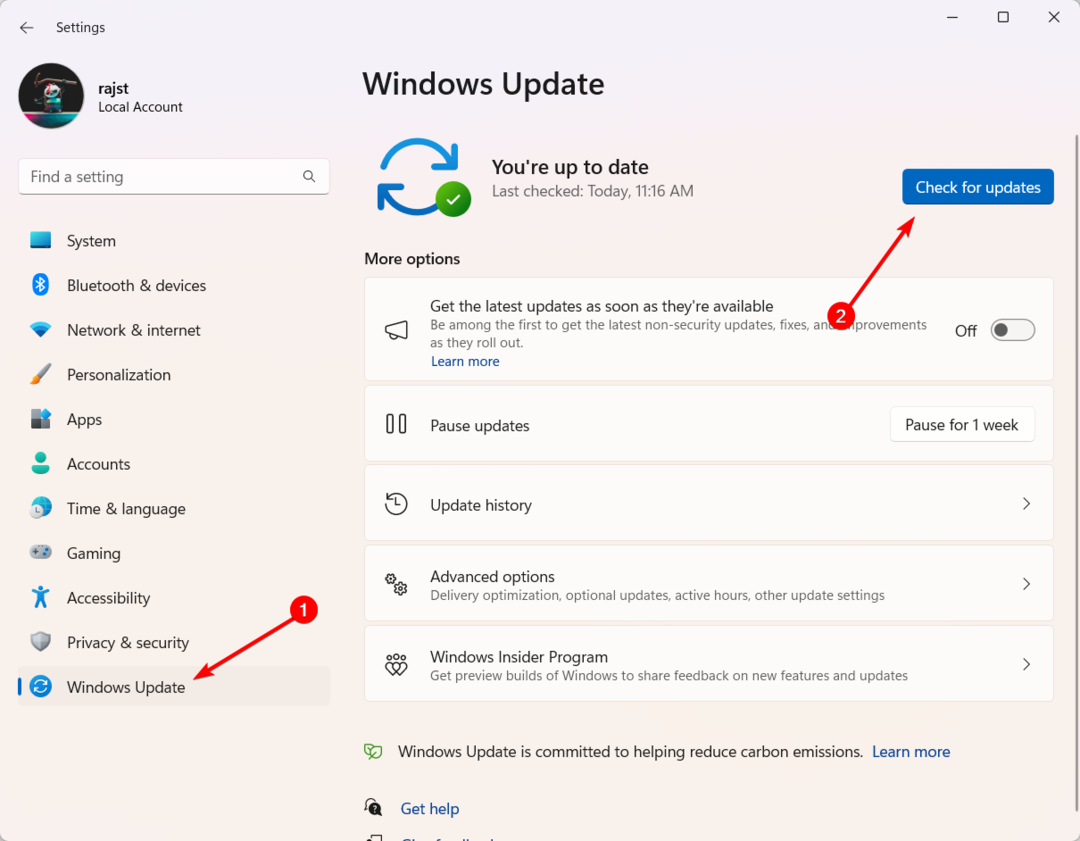

![So verwenden Sie PCPartPicker zum Erstellen eines PCs [Einsteigerhandbuch]](/f/f6908e7159c0e8ced801fca706bcd9df.png?width=300&height=460)